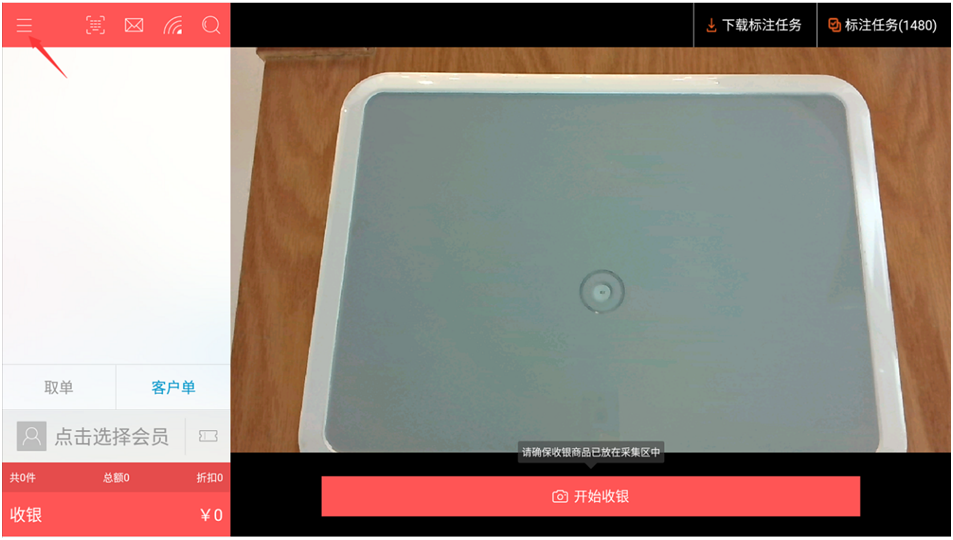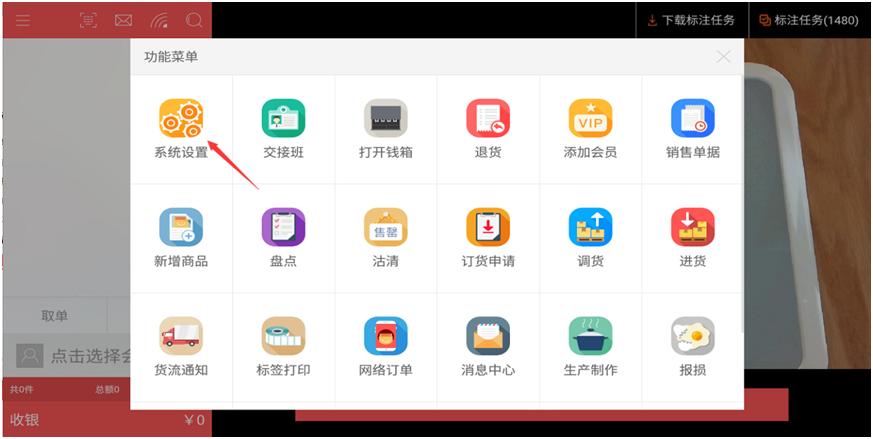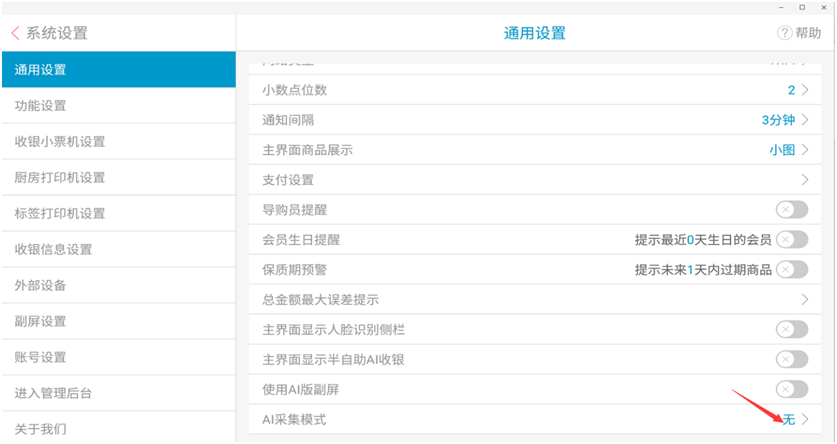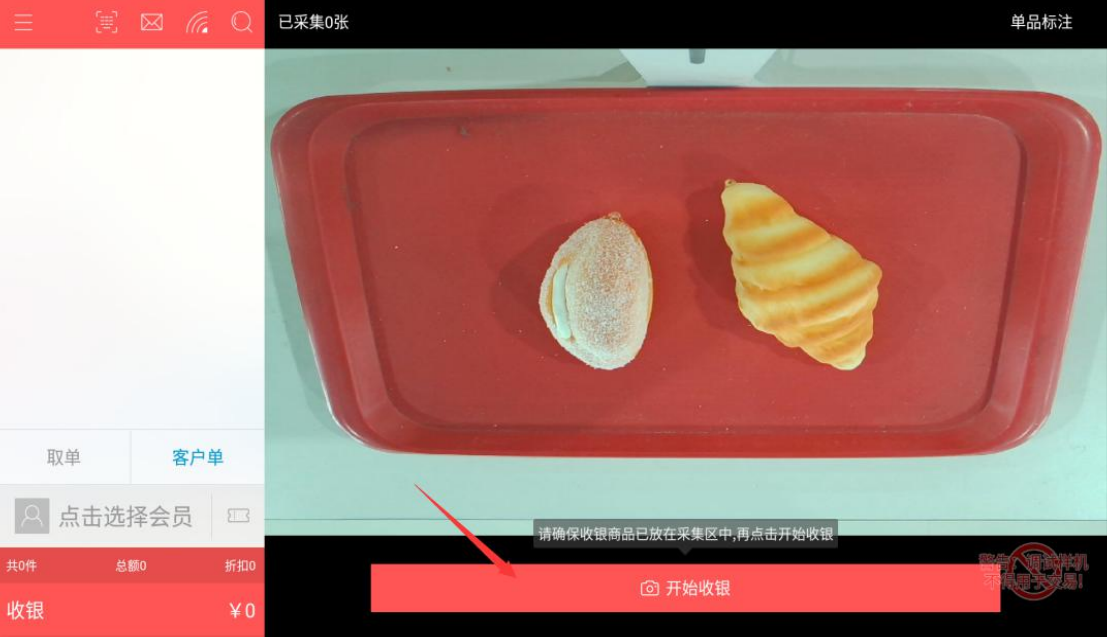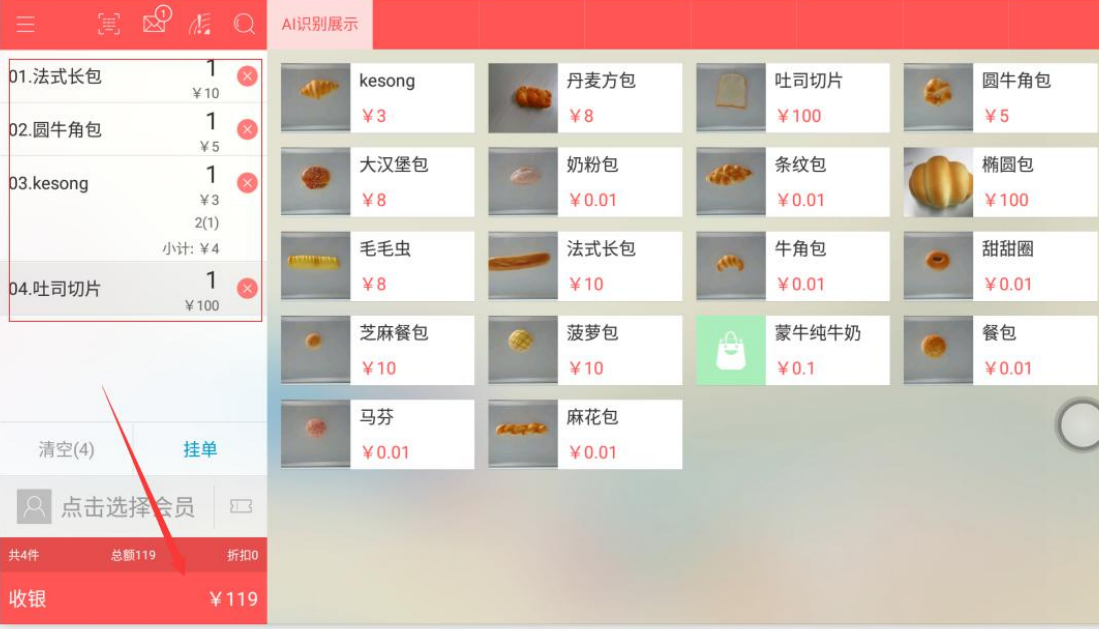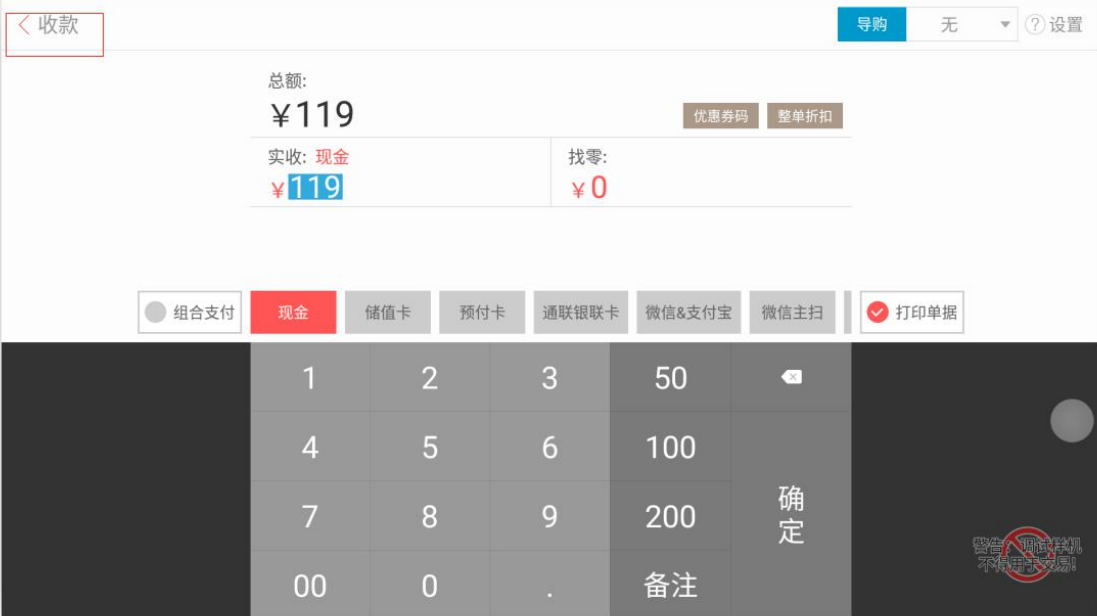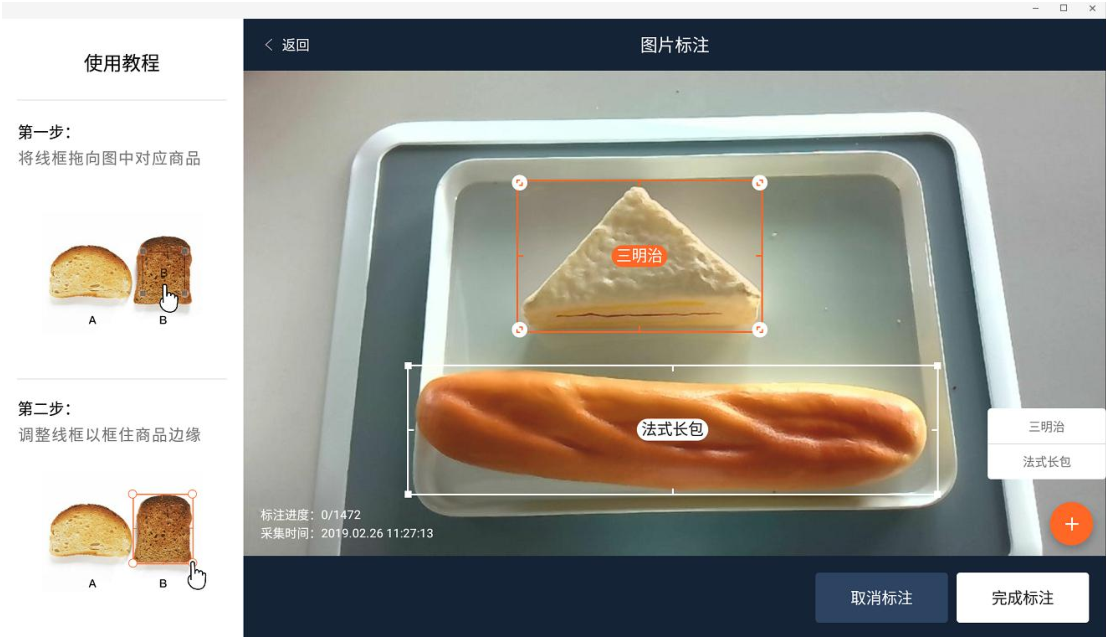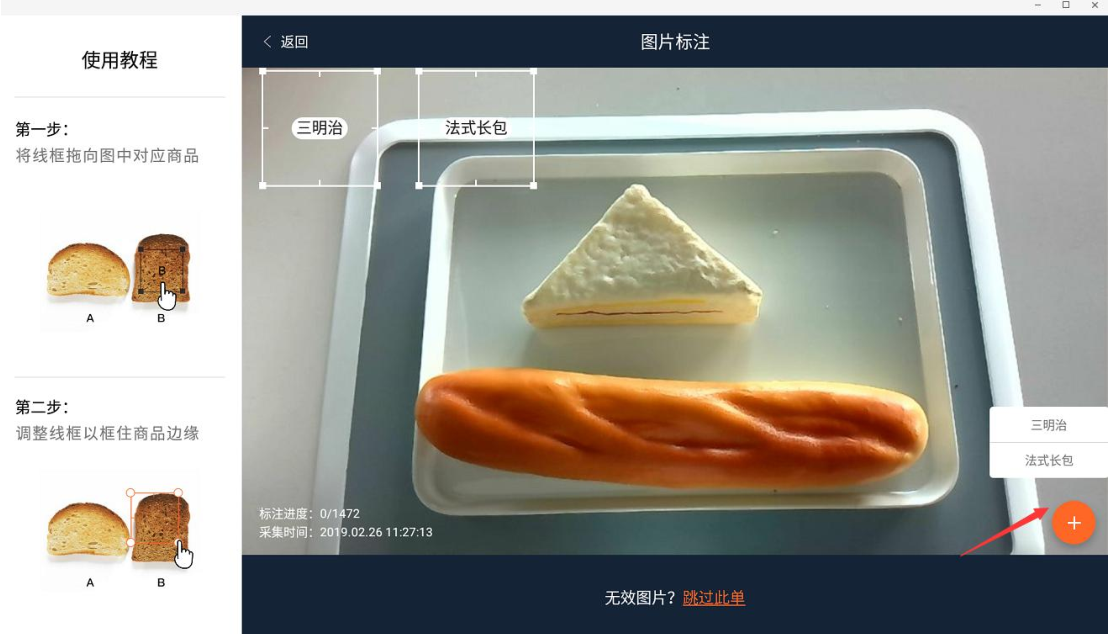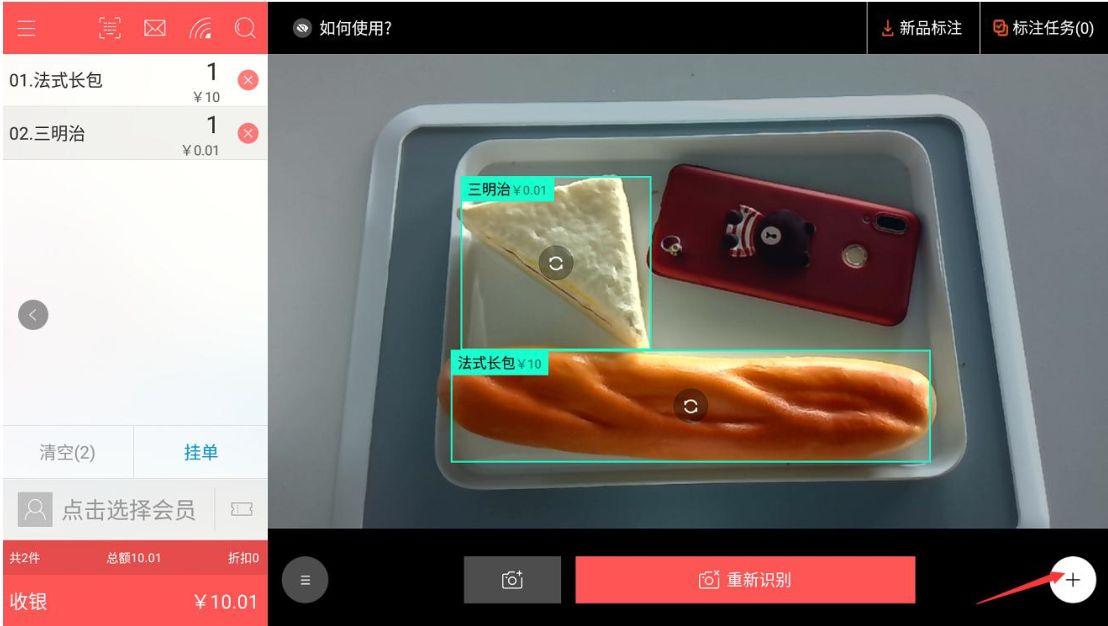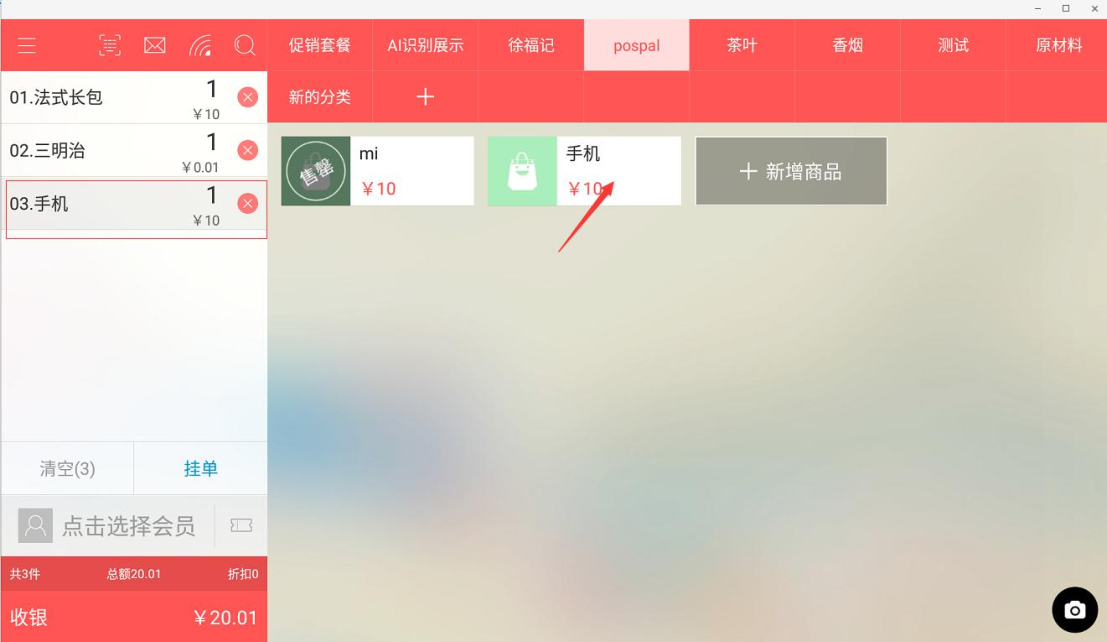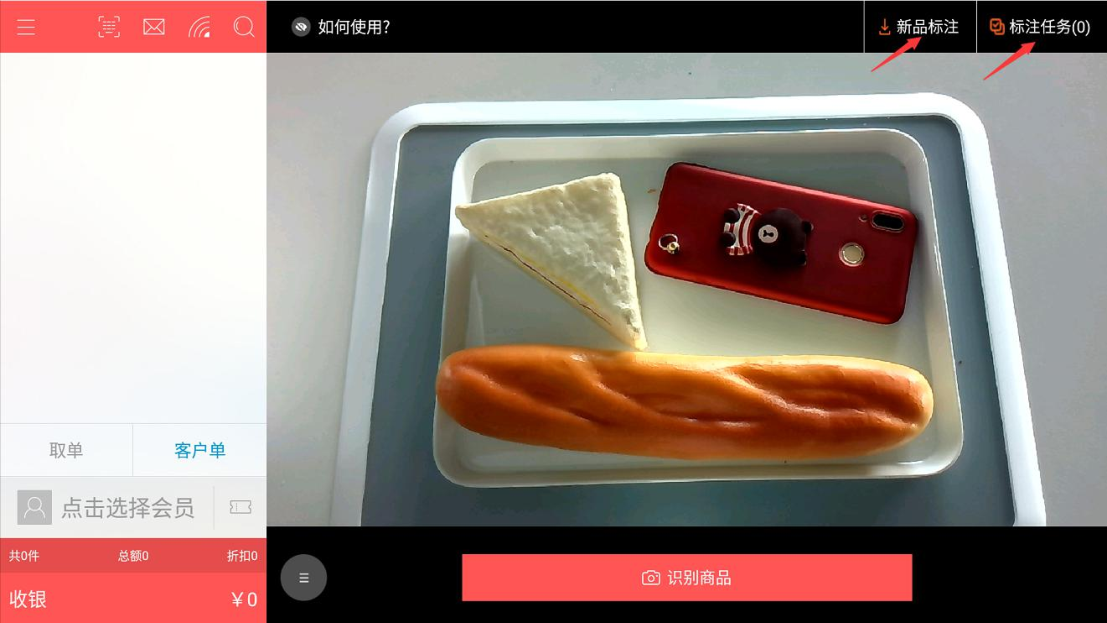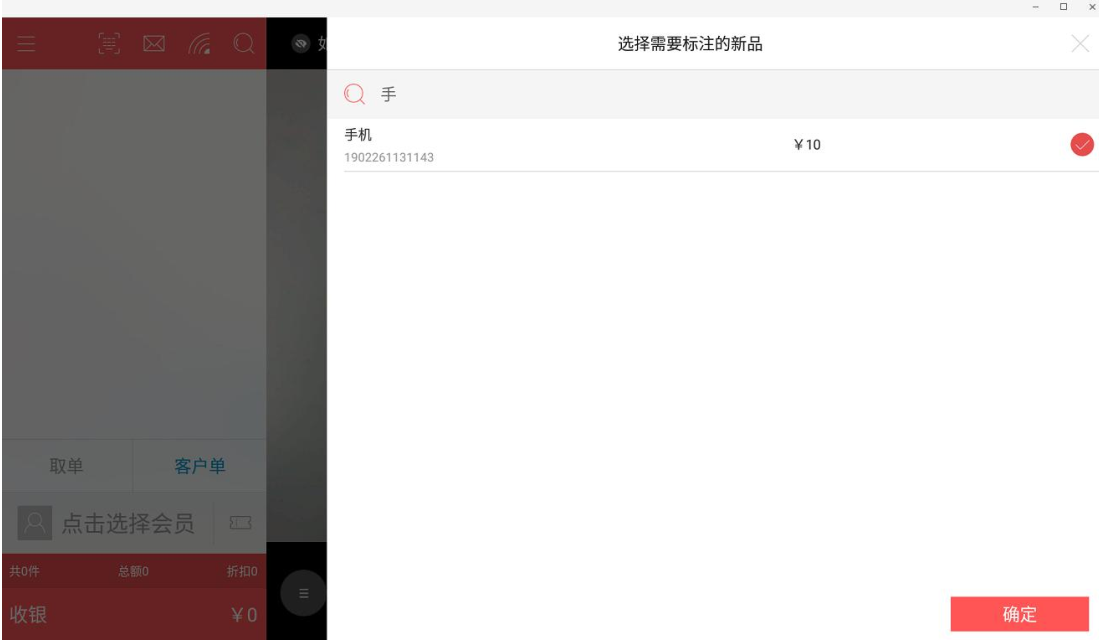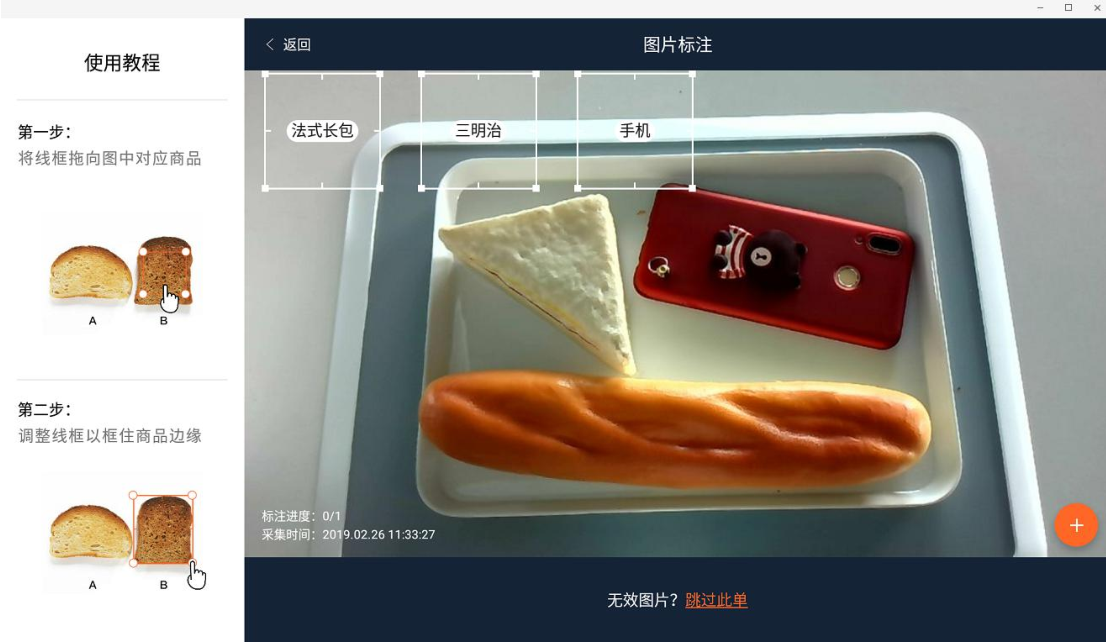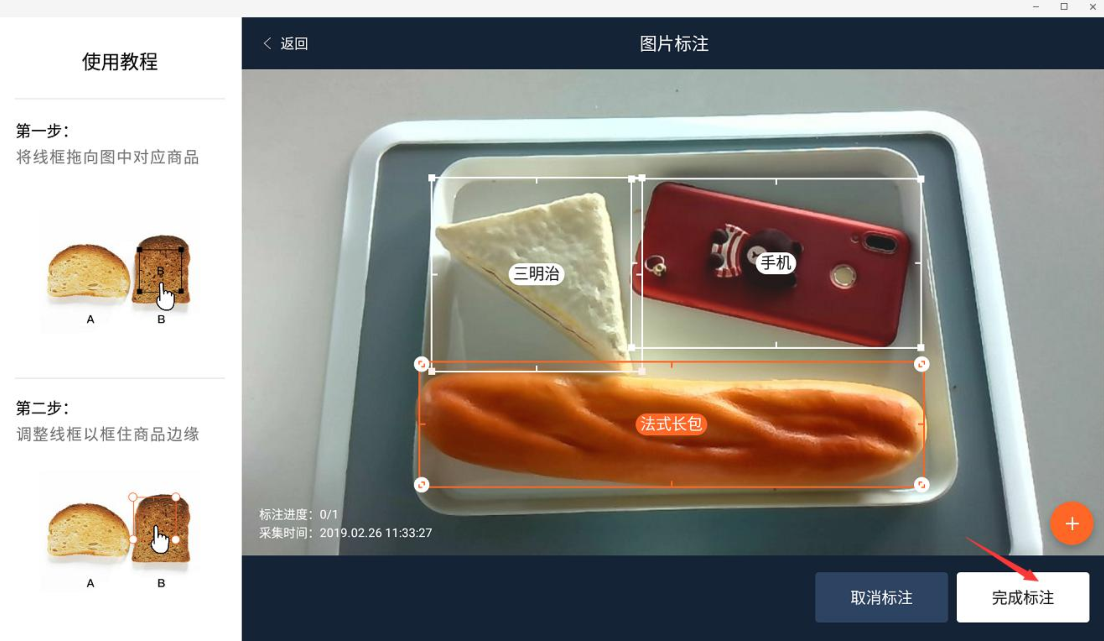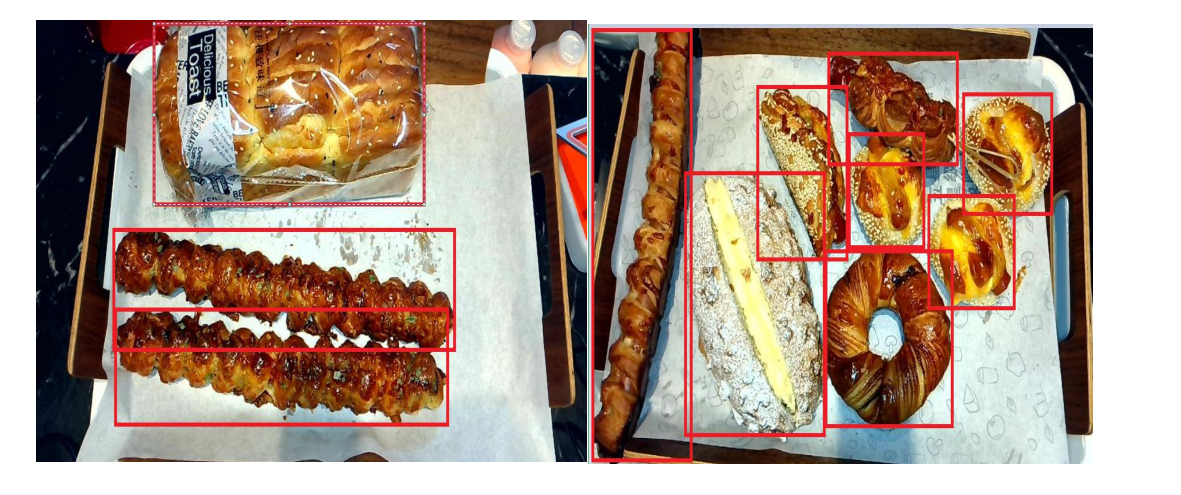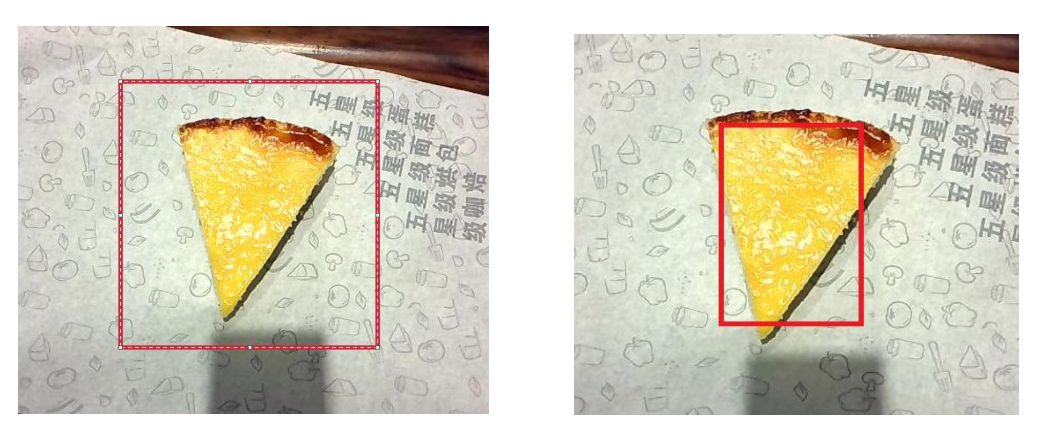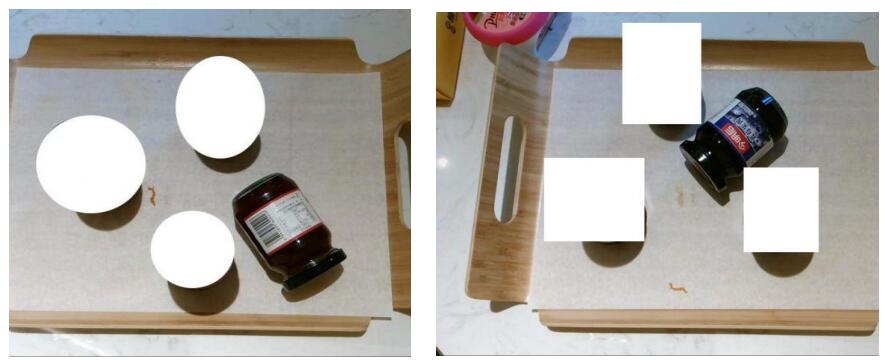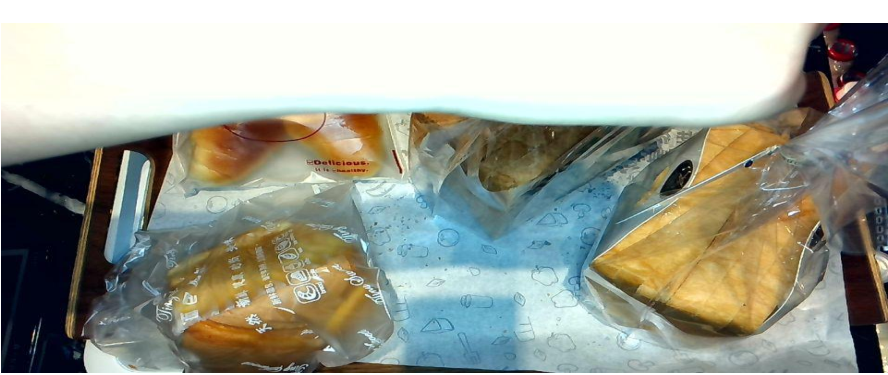图像采集和标注流程(安卓版)
目录
软件安装
一. 安装带图像识别的银豹收银系统
二. 固定好摄像头位置,并接上电脑,确保电脑网络连接正常
三. 打开银豹收银,使用账号登陆,选择行业为“烘焙”或“餐饮”
图像采集
1.再次进入【系统设置】-【通用设置】-【AI采集模式】,选择【首页开启多品选择模式】
2.点击左上角【系统设置】退出到收银界面,把商品放在识别区域,在收银机上看到商品图片后,点击底部【开始收银】,系统自动采集商品图片,并提示图片拍摄完成。
3.点选图片对应的商品名称,点击左下角【收银】才会完成图片采集。
4. 到选择收银方式界面,本单采集完成。(如果只是采集图片,不收银,可以直接点击左上角返回上一个界面)
5. 采集成功后,采集的商品数量会显示在收银首页左上角【已采集**张】。
右上角的【单品标注】是在完场所有商品多品采集之后,银豹技术人员会告知商户开始进行单品标注
一种商品至少需要采集 15 张图片,采集中选择 2 个或者 3 个,四个组合。
标注图片
1. 点击右上角【下载标注任务】,完成下载,再点击【标注任务】开始标注。
2.标注时框需全部框住商品并和商品图片边缘相切。若图片中无商品或者商品名称和图片不符合或者商品重叠,无法标注,点击【跳过此单】,进入下一张图片标注。
若图片中存在多个商品,点击屏幕左下角“+”商品名称列表,获取下一个商品框进行图片标注,标注完成后,点击【标注完成】,即可完成本张图片标注。
新品标注
1、已经上线 AI 收银,有新品,则直接在 AI 收银界面进行标注。如下“手机”是新品,在收银界面,点击底部【识别商品】,无法识别手机,点击有下角“+”添加商品。然后点击左下角【收银】,完成本次收银操作。
2.完成收银后,回到主界面,点击右上角【新品标注】+【标注任务】搜索需要标注的新品‘手机’
3.对新品进行标注,标注方式如上所示。标注完成,点击右下角【完成标注】即可。
标注注意事项
1、标准框法:框与实物边缘相切
注意事项:类似这种包装,如果是单个卖的就分开标注,如果按盒卖的就一起标注。
2、透明包装类商品:透明包装的,只需要框到实物,不需要框到包装。
3、错误框法:框框与实务间隙过大、框太小,没有框住商品
4、正确框法:框与实物边缘相切
商品图片采集注意事项
1、商品摆放要求:不能重叠,且托盘内无杂物
2、透明包装类商品:要求正面有标识的面朝上,以保证识别准确和完整性
注意:若透明包装商品出现光线不足,需要调整光照亮度;若反光严重,要注意摆放位置,并及时向银豹人员反馈该物品
3、现烤类商品:要求正面朝上,以保证识别准确和完整性
4、标准包装类商品:要求横放,以保证识别准确度
注意:尽量不要直立或侧放,以免商品特征不突出
5、冷藏商品:要求正面有标识的面朝上,冷藏商品可能出现水汽,若水汽严重可能出现识别偏差,如毛巾卷口味无法区分
6、套餐商品
按单个商品识别后,自动根据个数计算套餐,如
德式热狗:5个德式热狗平铺开进行识别后,即得到德式热狗盒装(5个)价格
老婆饼:4个老婆饼则按照优惠计算整盒价格
蛋挞:4个蛋挞则按照优惠计算
其它店内套餐商品同理
7、在标注时,入校图片为有效图片,可以进行标注:摆放整齐,无遮挡
8、如下图片为无效图片,请选择丢弃。
丢弃的图片共同点就是都存在被遮挡的商品,所以如果有存在一个商品被遮挡 4分之一以上,则可以丢弃。
- 包装袋导致看不清实物
- 上下叠加严重的
- 摄像头前有物体或手遮挡